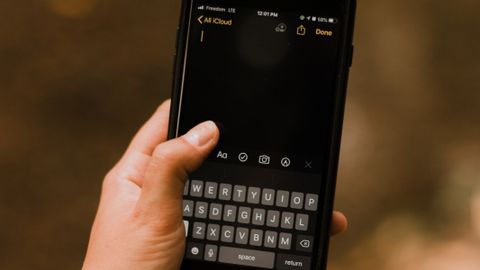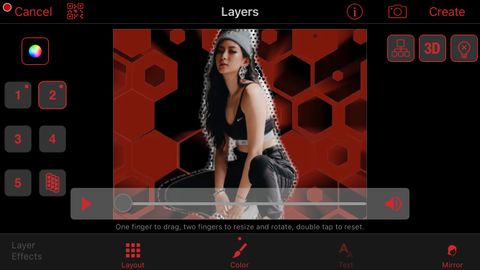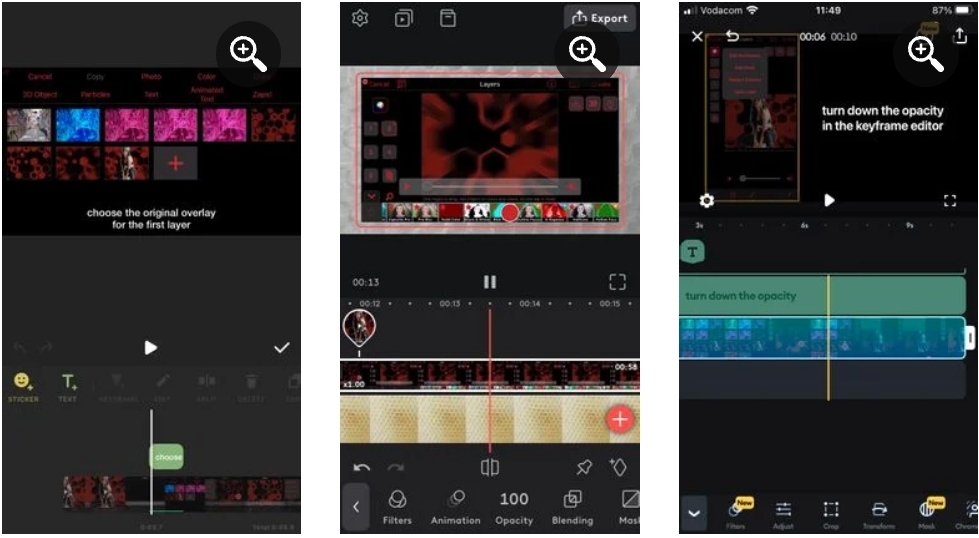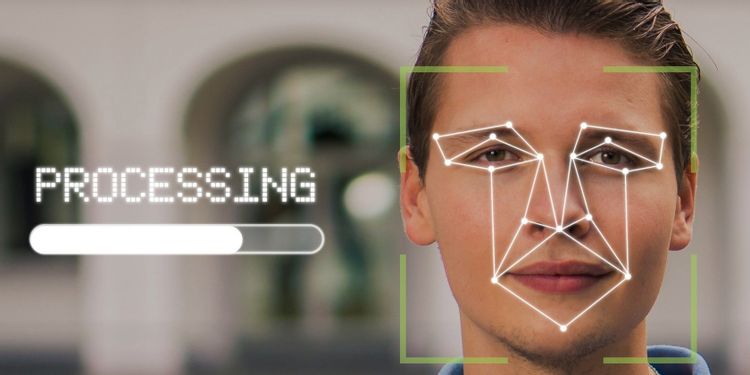اگر ویدیوهای ضبط شده را موبایل ویرایش میکنید، به احتمال زیاد تاکنون بارها به آموزش ویرایش یوتیوب برای یافتن بهترین برنامه ویرایش فیلم یا یادگیری نحوهی به دست آوردن یک جلوه خاص اعتماد کرده اید. و اگر از مرحلهی تازه کار بودن گذشته و یک ویرایشگر حرفه ای شده اید، ممکن است بخواهید دانش خود را با دیگران به اشتراک بگذارید. چه راهی بهتر از ساخت ویدیوهای آموزش ویرایش خود برای یوتیوب؟
در این مقاله به مولفههایی که یک آموزش ویرایش ویدیو با موبایل را تشکیل میدهند، و اینکه چگونه میتوانید ویدیوی آموزشی خود را بسازید، پرداخته شده است.
۱. طرح کلی آموزش خود را مشخص کنید
قبل از شروع ضبط ویدیوی آموزش ویرایش، باید خلاصهی کلی مطالبی که میخواهید در ویدیوی خود ارائه دهید را تهیه کنید. آیا بالاخره بر یک جلوهی چرخش مکعب سه بعدی مسلط شدید و میخواهید به دیگران هم نشان دهید چگونه این کار را انجام دهند؟ یا میخواهید نکاتی در مورد چگونگی افزایش کیفیت ویرایشهایشان در یک برنامهی خاص را به آنها آموزش دهید؟
تمرکز آموزش خود را روی یک درس قرار دهید و تمام جزئیاتی که میخواهید توضیح دهید را یادداشت کنید. و اگر میخواهید یک مجموعه گرد آوری کنید، به عنوان مثال، “سه حالت برنامهی گرافیکی Alight Motion که باید آنها را امتحان کنید”، اطمینان حاصل کنید که یادداشتهای مربوط به هر حالت را بر اساس ویژگیهای آن دسته بندی میکنید.
ایجاد این طرح کلی به شما کمک میکند تا بدانید چه مواردی را باید ضبط کنید، کدام دستورالعملها را ارائه دهید، به چه ترتیبی کلیپها را در فرایند ویرایش قرار دهید و عنوان فیلمها را چگونه انتخاب کنید. به یاد داشته باشید که بر برنامهی (یا برنامههای) خاصی که از آن استفاده میکنید نیز تأکید کنید.
۲. فرآیند ضبط از صفحه نمایش
بیشتر ویدیوهای آموزشی ضبط از صفحه نمایش را نیز شامل میشود – به این ترتیب شما به بینندگان نشان میدهید که چه کاری انجام دهند. با این حال، این کار به سادگی ضبط از صفحه نمایش ویدیوهای معرف نیست. موارد دیگری نیز وجود دارد که باید در نظر گرفت.
اگر قصد دارید به مردم نشان دهید چگونه میتوانند یک جلوهی خاص را به دست آورند، مطمئن شوید که میدانید چگونه این کار را بدون خطا انجام دهید. یک فیلم آموزشی که نشان میدهد برای ویرایش مجدد اشتباهات خود سر در گم هستید و روشهای مختلفی را به کار میبرید، بینندگان را آزار میدهد؛ بنابراین باید بتوانید این کار را با یک بار برداشت درست انجام دهید.
ضبط از صفحه نمایش را شروع کرده و ویرایش آن را انجام دهید. اگر از نحوهی ضبط از صفحه نمایش دستگاه خود مطمئن نیستید، آموزشهای موجود در مورد نحوهی ضبط از صفحه نمایش در آیفون و اندروید را بررسی کنید.
گاهی اوقات، ممکن است در روند ویرایش دست و پای خود را گم کنید، بنابراین به خود یادآوری کنید که باید به کار از پیش برنامه ریزی شدهی خود ادامه و فقط ویرایشهای لازم را در آموزش خود انجام دهید. بعد از اینکه ضبط از صفحه نمایش در گالری عکس شما ذخیره شد، برای اطمینان از لحاظ شدن همهی مراحل و بی نقص بودن جریان ضبط ویدیو، آن را تا انتها تماشا کنید.
نسبت ابعاد ویدیوی شما به تنظیمات انتخابی شما و برنامهی ویرایشی که از آن استفاده میکنید بستگی دارد. اگر برنامهی ویرایش حالت افقی را ارائه میدهد، قبل از ضبط از صفحه نمایش، تلفن خود را به سمت آن بچرخانید – با این روش میتوانید یک ویدیوی استاندارد یوتیوب ۹ :۱۶ بسازید. اگر بخواهید میتوانید آن را در حالت عمودی نگه دارید، زیرا یوتیوب از نمایش عمودی ویدیو نیز پشتیبانی میکند.
اکثر تلفنها دارای ضبط کننده صفحه نمایش داخلی با حداکثر کیفیت 720p هستند. این قابلیت به اندازهی کافی خوب است زیرا اکثر بینندگان آموزشها را در تلفنهای خود مشاهده میکنند. با این حال، همیشه میتوانید یک برنامهی ضبط از صفحه نمایش شخص ثالث را که امکان پخش 1080p را دارد، بارگیری کنید.
۳. ویدیوی آموزشی را ویرایش کنید
فرآیند ویرایش مهمترین قسمت ساخت یک ویدیوی آموزشی است. بیایید مولفههای اصلی را مرور کنیم.
یک برنامهی ویرایش ویدیو انتخاب کنید
شما به برنامه ای نیاز دارید که دارای ویژگیهای اساسی ویرایش مانند تقسیم، اصلاح، برش، کپی و بزرگنمایی باشد. اگر قصد دارید متنی را برای دنبال کردن دستورالعملها اضافه کنید، مطمئن شوید که برنامهی انتخابی دارای ویرایشگر متن منعطف است. و بسته به نحوهی ویرایش فیلم خود، مطمئن شوید که این برنامه دارای تمام جلوهها، فیلترها و ویژگیهای همپوشانی که میخواهید از آنها استفاده کنید، است.
اکثر برنامههای ویرایش ویدیو از ویژگیهای اساسی ویرایش صدا نیز برخوردارند. اگر میخواهید صدا را در ویدیوی خود بگنجانید، مطمئن شوید که ویرایشگر صوتی آن مطابق با استانداردهای شما باشد.
تعداد بیشماری برنامهی ویرایش ویدیو وجود دارد که میتوانید از آنها استفاده کنید. برای ویرایش قسمتهای مختلف یک ویدیوی آموزشی برای یوتیوب برنامههای InShot، VideoLeap، Splice یا iMovie توصیه میشوند. به خاطر داشته باشید که برخی از ویراستاران محدودیت مدت زمان دارند. بنابراین اگر آموزش شما طولانی است، مطمئن شوید که از ویرایشگری استفاده میکنید که از فیلمهای طولانی پشتیبانی میکند.
مقدمه داشته باشید
دقیقاً مانند هر ویدیوی یوتیوب دیگر، ویدیوی آموزشی شما نیز به مقدمه نیاز خواهد داشت. داشتن یک مقدمه باعث میشود کانال شما در خاطر بماند و به بینندگان امکان میدهد بدانند که قرار است چه چیزی در فیلمهای شما مشاهده کنند.
توصیه میشود مقدمه را جداگانه تهیه کرده و به گالری عکس خود صادر کنید. به این ترتیب، شما میتوانید مقدمه ای را برای وارد کردن به هر ویرایشگر فیلم آماده کنید.
به طرح کلی خود مراجعه کنید
در حین ویرایش، قرار است شما از همان مرحلهی اول طبق طرح کلی مطالب خود پیش بروید. آیا لازم است ضبط از صفحه نمایش را به کلیپ تقسیم کنید؟ آیا موردی برای بزرگنمایی وجود دارد؟ آیا اضافه کردن متن به جزئیات تکنیکهای ویرایش شما کمک میکند؟ یک طرح جدول زمانی منطقی ایجاد کنید تا بینندگان بتوانند مراحل آموزشی شما را بدون هیچ دردسر و زحمتی دنبال کنند.
شما باید طرح صفحه خود را نیز طراحی کنید. آیا میخواهید ضبط از صفحه نمایش شما کل صفحه را اشغال کند یا قرار دادن آن در وسط زمینه مناسب زیبایی شناسی کانال شما است؟ برخی از سازندگان ضبط از صفحه نمایش را در یک طرف و متن را در سمت دیگر قرار میدهند – این کار برای ضبط از صفحه نمایش افقی روی یک صفحهی عمودی خوب جواب میدهد.
اگر ضبط از صفحه نمایش در سمت طولانی تر است، سرعت آن را در ویرایشگر افزایش دهید. به احتمال زیاد بینندگان برای سهولت در روند پیگیری خود، بدون توجه به سرعتی که فیلم در آن پخش میشود، سرعت پخش را در یوتیوب کاهش میدهند.
مراقب آنچه که به ویدیوی خود اضافه میکنید باشید
بیشتر ویرایشگران ویدیو هر از گاهی به خلاقیت دیگران اعتماد میکنند. اگر چیزی در ضبط از صفحه نمایش وجود دارد که به شما تعلق ندارد، مانند یک پوشش یا PNG، اطمینان حاصل کنید که اجازهی خالق محتوا برای به اشتراک گذاشتن آن را دارید و در توضیحات انجام کار، از آنها قدردانی کنید.
یک کاور ویدیو ایجاد کنید
برای استفاده از کاور ویدیوی سفارشی در یوتیوب، باید حساب خود را با یک شماره تلفن تأیید کنید. پس از اتمام این کار، میتوانید از طریق برنامهی یوتیوب استودیو یک کاور را از گالری عکس خود انتخاب کنید.
کاور ویدیو علاوه بر اینکه به شما کمک میکند تا بینندگان فیلم را به صورت کلی بررسی کرده و بر نام تجاری شما نیز تأکید میکند. میتوانید از فرایند ویرایش خود اسکرین شات بگیرید و با کمک این ایدههای زیبایی شناسانه آن را ویرایش کنید.
آرم خود را فراموش نکنید
معمولاً سازندگان برای جلوگیری از سرقت محتوا، یک علامت اختصاصی برای ویرایشهای خود ایجاد میکنند. برای آموزشهای ویرایش یوتیوب نیز باید همین کار را انجام دهید.
۳. استفاده از فایل صوتی
صدا برای جذاب کردن ویدیوی شما کلیدی است. فراموش نکنید که برای ویدیوی آموزشی خود، استفاده از موسیقی یا صدا گذاری را در نظر بگیرید.
موسیقی
توصیه میشود موسیقی را در ویدیوی خود بگنجانید، در غیر این صورت ممکن است تماشای آن برای بینندگان خسته کننده شود. تعداد زیادی موسیقی رایگان دارای حق چاپ به صورت آنلاین در دسترس است که میتوانید از آنها استفاده کنید. همچنین میتوانید عبارت “موسیقی رایگان کپی رایت” را در یوتیوب جستجو، آن را ضبط و ضبط از صفحه نمایش را با استفاده از ابزار تبدیل رسانهی آنلاین یا هر برنامهی تبدیل دیگر به MP3 تبدیل کنید.
هنگامی که فایل صوتی را در تلفن خود دارید، آن را به ویرایشگر ویدیو وارد کنید. اگر فایل شما کوتاه تر از ویدیو است، میتوانید آهنگ دیگری به آن اضافه کنید یا آهنگ اول را حلقه کنید.
صداگذاری
اگر ترجیح میدهید متن را حذف و به جای آن از دستورالعملهای صوتی استفاده کنید، اطمینان حاصل کنید که واضح و مختصر صحبت میکنید و هیچ صدای حواس پرت کنندهای در پس زمینه وجود ندارد. در واقع نیازی به میکروفون حرفه ای نیست، صحبت کردن با میکروفون تلفن هم کفایت میکند.
به یاد داشته باشید زمانی که صدا گذاری پخش میشود، موسیقی پس زمینه را محو کنید تا صدای دستورالعملهای شما را خفه نکند.
یک آموزش جذاب ویرایش ویدئو با گوشی خود ایجاد کنید
انجمن ویرایشها برای آموزش به یکدیگر متکی هستند، بنابراین اگر چیزی را میدانید که دیگران نمیدانند، ممکن است وقت آن باشد که محتوای آموزشی خود را بسازید و دانش خود را به دیگران منتقل کنید.
ساخت یک ویدیوی آموزشی چندان بیشباهت به ساخت هر نوع ویدیوی یوتیوب دیگر نیست – همانطور که دیدید، برنامه ریزی و ویرایش زیادی در آن انجام میشود.